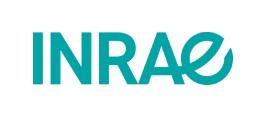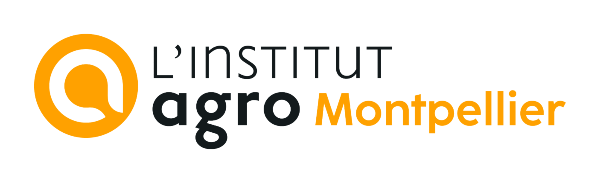Le nouveau séminaire SH-EAU sur la GEMAPI a eu lieu le mardi 24 février de 14h-17h30 à AgroParisTech Montpellier.
Présentation P. Brémond et C. Dedieu.
Le nouveau séminaire SHEAU sur la GEMAPI a eu lieu le mardi 24 février de 14h-17h30 à AgroParisTech Montpellier.
Ci-dessous, en pièces jointes, le programme du séminaire et des éléments de la présentation de Philippe Marc, ainsi que les powerpoint, documents audio et autres document permettant d'approfondir le sujet.
Nicolas Gailliard a soutenu sa thèse intitulée « Exploration par la simulation multi-agents du rôle de l'animateur de bassin versant pour la résilience des socio-hydrosystèmes »
Le vendredi 30 Janvier à 14 h à l'IRD de Montpellier, 911 avenue Agropolis, Amphi des plantes.
Le statut de "Chercheur Associé" est accordé par la Direction de l’Unité, après examen des candidatures et avis du Conseil d’Unité.
Les Chercheurs Associés contribuent notamment aux animations scientifiques de l’Unité, au montage de projets de recherche, d’expertise, ou de modules de formation (master et doctorat) en partenariat avec l’unité G-EAU. Ils partagent également leurs réseaux de connaissances pour le montage de projets collaboratifs.
Les chercheurs ayant souhaité être associés à l'UMR G-EAU :
| Baudron Paul |
Professeur adjoint en hydrogéologie, Ecole Polytechnique de Montréal (Canada) |
This email address is being protected from spambots. You need JavaScript enabled to view it. |
| Caballero Yvan |
BRGM, Unité NRE (Nouvelles Ressources en Eau et Economie) de la Direction D3E (Eau, Environnement et Ecotechnologies) |
This email address is being protected from spambots. You need JavaScript enabled to view it. |
| Charlier Jean-Baptiste |
BRGM, Unité NRE (Nouvelles Ressources en Eau et Economie) de la Direction D3E (Eau, Environnement et Ecotechnologies) |
This email address is being protected from spambots. You need JavaScript enabled to view it. |
| Clanet Jean Charles |
Géographe, Directeur de Recherche IRD, La Rochelle (France) |
This email address is being protected from spambots. You need JavaScript enabled to view it. |
| Dewandel Benoît |
BRGM, Unité NRE (Nouvelles Ressources en Eau et Economie) de la Direction D3E (Eau, Environnement et Ecotechnologies) |
This email address is being protected from spambots. You need JavaScript enabled to view it. |
| Figureau Anne-Gaëlle |
Courtière en connaissance - Economie comportementale et politiques publiques, Etablissement public Loire, Orléans (France) |
This email address is being protected from spambots. You need JavaScript enabled to view it. |
| Graveline Nina |
BRGM, Unité NRE (Nouvelles Ressources en Eau et Economie) de la Direction D3E (Eau, Environnement et Ecotechnologies) |
This email address is being protected from spambots. You need JavaScript enabled to view it. |
| Guerrin Joana |
Faculté des géosciences et de l'environnement, Institut de géographie et durabilité, CH-1015 Lausanne (Suisse) |
This email address is being protected from spambots. You need JavaScript enabled to view it. |
| Imache Amar |
Docteur en sciences de l’eau, Consultant et associé - LISODE (France) |
This email address is being protected from spambots. You need JavaScript enabled to view it. |
| Leblanc Marc |
Directeur adjoint UMR EMMAH, Département d’Hydrogéologie,
Université d’Avignon et des Pays de Vaucluse (France)
|
This email address is being protected from spambots. You need JavaScript enabled to view it. |
| Maréchal Jean-Christophe |
BRGM, Unité NRE (Nouvelles Ressources en Eau et Economie) de la Direction D3E (Eau, Environnement et Ecotechnologies) |
This email address is being protected from spambots. You need JavaScript enabled to view it. |
| Perret Sylvain |
Directeur Adjoint du Département « Environnements & Sociétés », CIRAD, Montpellier (France) |
This email address is being protected from spambots. You need JavaScript enabled to view it. |
| Quarouch Hassan |
Secrétariat Exécutif - Chargé d’appui pays Réseau International FAR, Montpellier SupAgro – Institut des Régions Chaudes |
This email address is being protected from spambots. You need JavaScript enabled to view it. |
| Richard-Ferroudji Audrey |
Chercheur en Sociologie et ingénierie de la gouvernance de l’eau, Responsable du département Sciences Sociales - Institut Français de Pondichéry (Inde) |
This email address is being protected from spambots. You need JavaScript enabled to view it. |
| Rinaudo Jean-Daniel |
Chercheur en économie, |
This email address is being protected from spambots. You need JavaScript enabled to view it. |

Maya Benouniche a soutenu sa thèse intitulée "Une innovation technique en train de se faire -Le goutte à goutte en pratique au Maroc : acteurs, bricolages et efficiences"
le 22 décembre 2014 à 14h30 à Montpellier, AgroParisTech (salle Amazone) devant le jury suivant :
|
Responsable du projet : David Dorchies |
Organismes partenaires : Service Central d'Hydrométéorologie et d'Appui à la Prévision des Inondations (SCHAPI) |
|
Téléphone : +33 467 046 322
|
Pays, Région : France |
|
Date de début du projet : 2010 |
|
|
E-mail : This email address is being protected from spambots. You need JavaScript enabled to view it. |
Date de fin du projet : NA |
|
Lien web : NA |
|
|
Description du logiciel Le modèle de prévision TGR est un modèle hydrologique semi-distribué conçu pour la prévision des débits à court terme. Son développement a été axé sur la prévision des crues.
Application opérationnelle TGR est en cours de test et a été conçu sur le modèle du logiciel GRP déjà utilisé dans plus de la moitié des services de prévision des crues (SPC). Tout comme GRP, il comporte deux utilitaires:
Le logiciel intègre une base de données interne, alimentée par les réseaux de mesures disponibles, qui assure son fonctionnement continu. Il peut également intégrer des scénarios multiples de pluie future en forçage.
Développement du modèle Le modèle TGR est issu du travail de recherche mené à Irstea par Simon Munier (2009). Des informations détaillées sur le modèle (notamment sa formulation mathématique), son mode de construction et son évaluation, sont disponibles dans son rapport de thèse (http://www.theses.fr/2009AGPT0084).
TGR est un modèle :
Comment utiliser le modèle TGR pour réaliser des prévisions opérationnelles ? Le logiciel de prévision TGR est développé pour des applications de prévision en temps réel.
Pour connaître les modalités d’acquisition du modèle, contacter David Dorchies (IRSTEA). Pour le réseau des Services de Prévision des Crues en France, contacter Rémi Lamblin au SCHAPI. |
|
|
Mots clés : prévision des crues, hydrologie |
|
Le mardi 2 décembre 2014, Marine Colon a soutenu sa thèse de doctorat en sciences de gestion intitulée : « Les contrats de performance dans le service public de l'eau urbaine ougandais, structures de la matérialisation de la logique de marché et supports du travail institutionnel. »
Test jeu de rôles AMIC’EAU
Contexte :Cette session s’inscrit dans l’accompagnement de la thèse d’Intissar Ferchichi (direction Abdelaziz Zairi, codirection Serge Marlet, Projet PAP-AGIR en Tunisie), dans le cas du périmètre public irrigué de Zaouiet Jdidi, gouvernorat de Nabeul.
Test jeu de rôles sur projet d’irrigation en Equateur
Contexte : ce travail s’inscrit dans le cadre d’un contrat de coopération en Équateur en partenariat avec AVSF. Il s’agit d’un appui au gouvernement provincial de Pinchincha ainsi qu’aux organisations locales d’irrigants afin de débattre de la mise en eau d’un nouveaux périmètre irrigué.